Windows Media Center sisältyy joihinkin Windows 7.
Kun Media Centeriä käytetään koko laajuudessaan, se muuttaa tietokoneen tehokkaaksi kotiviihdekeskukseksi. Voit hyödyntää Media Centeriä täydellä teholla liittämällä tietokoneeseen teräväpiirtotelevision ja hallitsemalla toimintoja Media Center -kaukosäätimellä.

televisioon ja Media Center -etätietokoneeseen yhdistetty tietokone
Voit liittää tietokoneen myös tavalliseen tietokoneen näyttöön, näppäimistöön ja hiireen. Voit myös suoratoistaa mediatiedostoja kotiverkosta Extender-laitteeseen.
Minkä tavan valitsetkin, Media Centerin avulla voit
-
katsoa suoraa TV-lähetystä, keskeyttää toiston ja tallentaa ohjelmia
-
katsoa valokuviasi diaesityksinä
-
toistaa musiikkikirjaston kappaleita tai CD- tai DVD-levyjä.
Windows Media Centerin määrittäminen
Kun käynnistät Media Centerin ensimmäisen kerran, näet opastavan asetussivun ja kaksi asennusvaihtoehtoa. Nopein määritystapa on Pika. Voit valita tämän vaihtoehdon nyt, jos haluat siirtyä suoraan sisään. Käy kuitenkin mukautetut asetukset läpi, jotta saat paremman käsityksen siitä, mitä mediakeskuksen avulla voi tehdä.
-
Paina Media Centerin kaukosäätimen vihreää aloituspainiketta

-
Kun käynnistät Media Centerin ensimmäisen kerran, valitse asetussivulla Jatka ja valitse sitten Mukautettu.
-
Kun näkyviin tulee Tehostettu toisto -sivu, valitse Kyllä, jotta Media Center voi ladata albumien kansikuvat, DVD-levyjen kansikuvat, TV:n ajantasaiset ohjelmatiedot, verkkomediapalvelujen tiedot ja muita hyödyllisiä tietoja.
Vihjeitä:
-
Voit avata Media Centerin myös hiiren avulla. Valitse Käynnistä-, valitse Kaikki ohjelmatja valitse sitten Windows Media Center.
-
Jos valitset nyt Pika-vaihtoehdon, voit palata mukautettuun määritykseen myöhemmin Windows Media Centerin aloitusnäytössä seuraavasti: siirry kohtaan Tehtävät, valitse Asetukset, valitse Yleiset, valitse Windows Media Centerin määritys ja valitse sitten Suorita määritys uudelleen.
Tässä olivat kaikki pakolliset toimet. Muut määritysvaiheet ovat valinnaisia, mutta Valinnaiset asetukset -sivulla on joitakin kohteita, jotka saattavat kiinnostaa sinua.
Muokkaa Windows Media Centerin ulkoasua
Näytön kalibrointi on auttaa saavuttamaan parhaan mahdollisen kuvanlaadun TV- tai tietokonenäytöllä.
Näytön kalibroinnin avulla voit käsitellä prosessin pääosaa kysymysten kanssa. Jos et ole varma laitteiston yksityiskohdista, esimerkiksi kaapelin tai näytön tyypistä, katso näytön kalibroinnissa näkyviä kuvia. Niiden avulla voit päätellä käytössä olevan yhteystyypin. Kun olet vastannut kysymyksiin ja olet tyytyväinen kuvanlaatuun, sulje näytön kalibrointi. Jos et ole tyytyväinen, voit käyttää Säädä näytön asetuksia -kohdassa olevia lisäasetuksia.
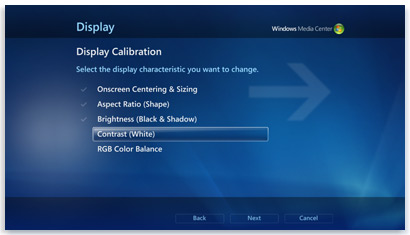
kalibrointi mediakeskuksessa -ruudussa on vihjeitä television tai näytön kalibrointiin
Voit palata näytön kalibrointiin milloin tahansa seuraavasti:
-
Paina Media Centerin kaukosäätimen vihreää aloituspainiketta

-
Siirry Windows Media Centerin aloitusnäytössä kohtaan Tehtävät, valitse Asetukset, valitse Yleiset, valitse Windows Media Centerin määritys ja valitse sitten Määritä TV tai näyttö.
Kaiuttimien määrittäminen
Jos tietokone on liitetty surround-äänijärjestelmään, voit käyttää Määritä kaiuttimet -toimintoa. Valitse kaiutinkokoonpano ja testaa se toistamalla testiääni. Varmista eri kaiuttimia tarkasti kuuntelemalla, että kaiuttimet vastaanottavat signaalin.
Vihje: Jos et kuule mitään ääntä, tarkista vielä, että kaikki kaapelit on kytketty oikein ja että sekä kaiuttimien että tietokoneen äänet ovat päällä. (Jopa tietokoneasiantuntijalta voi unohtua Windowsin äänien vaimennusasetus käyttöön silloin tällöin.)
Jos tietokone on yhdistetty televisioon, huomaa, että monet videokortit ja kaapelityypit eivät tue äänimerkkejä. Tietokoneen äänikortti on ehkä kytkettävä suoraan kaiuttimiin.
Voit palata kaiuttimen asennukseen milloin tahansa:
-
Paina Media Centerin kaukosäätimen vihreää aloituspainiketta

-
Siirry Windows Media Centerin aloitusnäytössä kohtaan Tehtävät, valitse Asetukset, valitse Yleiset, valitse Windows Media Centerin määritys ja valitse sitten Määritä kaiuttimet.
Mediakirjastojen määrittäminen
Aina, kun käynnistät Media Centerin, se tutkii automaattisesti tietokoneen musiikki-, kuva- ja videokirjastot. Entä jos musiikkitiedostot ovatkin ulkoisessa kiintolevyssä tai kuvat toisessa kotiryhmän tietokoneessa? Ei hätää – Media Centerissä on tähän ratkaisuja.
-
Valitse Mediakirjasto-kohdassa lisättävän median tyyppi (esimerkiksi musiikki), ja valitse sitten Seuraava.
-
Valitse Lisää kansioita kirjastoon, ja valitse sitten Seuraava.
-
Valitse Tässä tietokoneessa (mukaan lukien yhdistetyt verkkoasemat), ja valitse sitten Seuraava.
-
Siirry tiedostojen tallennuskansioon, valitse kansion kohdalla oleva valintaruutu ja valitse sitten Seuraava.
Media Center etsii kansiosta digitaalisia mediatiedostoja. Lisäksi se tallentaa kansiovalinnat ohjelman seuraavaa käyttökertaa varten.
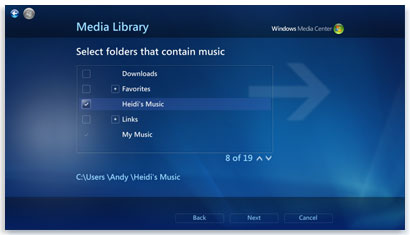
Center tarkistaa automaattisesti valitut kansiot yhteensopivien mediatiedostojen varalta
Jos haluat tuoda tiedostoja toisen tietokoneen jaetusta kansiosta, toimintatapa on samanlainen: kun valitset Toisessa tietokoneessa, Media Center etsii tiedostoja jaetuista kansioista paikallisten kansioiden sijasta.
Voit palata mediakirjastoon milloin tahansa:
-
Paina Media Centerin kaukosäätimen vihreää aloituspainiketta

-
Siirry Windows Media Centerin aloitusnäytössä kohtaan Tehtävät, valitse Asetukset ja valitse sitten Mediakirjastot.
Virittimien, TV-signaalin ja ohjelmaoppaan määrittäminen
Tämä vaihtoehto näkyy Valinnaiset asetukset -valikossa vain, jos Media Center havaitsee TV-virittimen. TV-viritin on laite, jonka voi kytkeä tietokoneen sisäiseen laajennuspaikkaan tai ulkoiseen laajennusporttiin, esimerkiksi USB-porttiin. Jos käytössäsi on yhteensopiva TV-viritin, voit kytkeä TV-signaalin tietokoneeseen ja katsoa ja tallentaa TV-ohjelmia.
TV:n määritystoiminto opastaa määrittämään TV-signaalin niin, että voit katsella ja tallentaa ohjelmia Media Centerissä. Kun näyttöön tulee TV-signaalin tunnistuksen tulokset -sivu, valitse Kyllä, määritä televisio näiden tulosten avulla. Media Center hoitaa loput määritykset puolestasi.
Voit palata TV:n määrittämiseen milloin tahansa seuraavasti:
-
Paina Media Centerin kaukosäätimen vihreää aloituspainiketta

-
Siirry Windows Media Centerin aloitusnäytössä kohtaan Tehtävät, valitse Asetukset, valitse Yleiset, valitse Windows Media Centerin määritys ja valitse sitten Määritä TV-signaali.
Istuudu mukavasti, rentoudu ja nauti
Kun Media Centerin määrittäminen on valmis, valitse Olen valmis, valitse Seuraava ja valitse sitten Valmis. Media Center avautuu, ja voit aloittaa sen käytön. Kaikki digitaalinen musiikki, valokuvat ja kotielokuvat – sekä erilaiset verkkomediat – ovat vain muutaman napsautuksen päässä.











